얼마 전부터 하드 디스크 하나가 인식이 안된다 HDD가 10년이 넘어서 아.. 교체해야 할 시기인가..라고 생각하고 있었는데 하드 안에 있는 사진 이라든지.. 자료가 너무 많아서 어떻게 해야 할지 당황하고 있었다.
SSD (1개), HDD(2개) 를 쓰고 있어서 혹시나 하는 마음으로 기존에 물려 있는 SATA 케이블을 연결해보니 다행히 작동이 된다… 갑자기 안되는 거는 설명할 수가 없네;; 하긴 하드도 그렇고 케이블도 그렇고 10년이 넘었으니.. 노후가 되어 버렸겠지… 빨리 외장하드도 사야 겠다.. 하드가 10년이 넘었으니… 걱정이다.
SSD가 있기 때문에 당장 필요 하지 않아서 인터넷으로 SATA3을 주문을 했다
SATA란?
쉽게 말해서 하드디스크와 메인 보드를 연결하는 케이블이며, SATA 케이블 전에 사용하는 IDE 방식으로 사용되었지만 현재는 SATA 방식으로 사용 중이다.
CPU, RAM, 하드디스크의 세가지 요소의 성능이 고르게 향상되어야 비로써 실직적인 처리 속도의 체감을 느낄 수 있지만, 반도체 기반의 장치인 CPU와 RAM에 자기디스크 기반 장치인 하드디스크는 데이터 처리 속도가 뒤떨어질 수밖에 없었다. 이 때문에 PC 전체의 성능 향상에 있어서 걸림돌이 되었다.
하드디스크의 속도가 느린 이유는 하드디스크의 구조때문의 문제도 되지만 연결 방식의 문제도 있었다. 그로 인해 개선된 것 이 IDE에서 SATA3의 개량을 거쳐 성능이 향상 되었다.
내가 쓰던 불량 케이블 같은 경우에는 SATA1.0를 썼지만 이번에 DATA3.0를 교체 했다.
버전별 데이터 전송 비교
| 규격 | 최대 전송 속도 | 핫 플러그(Hot Plug | NCQ지원 | 데이터전송방식 (포트당 연결 HDD) |
| PATA(IDC) | 133MB/s (1.33Gbps) | 불가 | 불가 | 병렬(1:2) |
| SATA1 | 150MB/s (1.5Gbps) | 지원 | 지원 | 직렬(1:1) |
| SATA2 | 300MB/s (3Gbps) | 지원 | 지원 | 직렬(1:1) |
| SATA3 | 600MB/s (6Gbps) | 지원 | 지원 | 직렬(1:1) |
SATA1에서 SATA3을 교체했으니 이론상 2배 이상 빨라졌지만 현재로는 체감하기는 어렵고 며칠 더 써봐야 알 듯하다 하지만 지금 하드 인식이 되니 기분이 너무 좋다! 🙂


-자 케이블과 ㄱ자 케이블이 있으며 하드 디스크의 위치에 따라 꽂아 넣기가 편하므로 현재 하드의 위치를 보고 구매하는 것이 좋다.
교체방법


SATA 불량 케이블(빨간 선)이 하드와 메인보드와 연결되어 있을 텐데 제거해준다.

제거한 후에 구매한 케이블을 제거한 케이블과 동일한 곳에 교체해주면 끝이다. 그 후 부팅해주면 완료가 되는데 내 컴퓨터에 들어가 보면 추가한 디스크가 안 나올 가능성도 있다
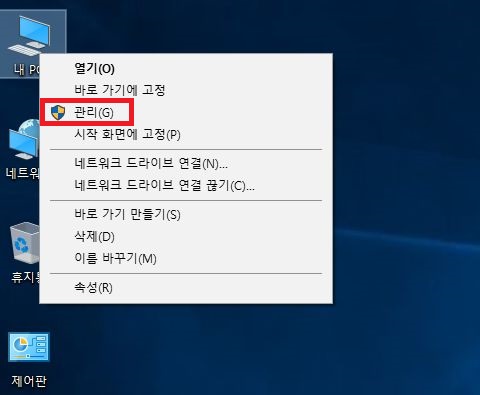
내 컴퓨터 -관리- 저장소-디스크 관리에 들어간다.
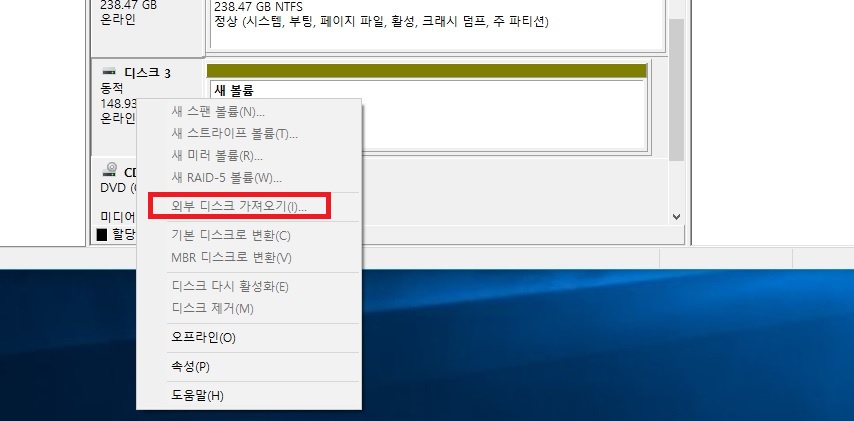
디스크 0 ~ 디스크 3이 있다. 현재 나오지 않는 디스크 중에 오른쪽 키 눌러서 외부 디스크 가져오기 누르면 창이 하나 더 뜰 텐데 확인 누르면 추가가 될 것이다.

나 같은 경우에는 C드라이브와 D드라이브 밖에 뜨지 않았지만 케이블을 교체하고, 외부 디스크 가져오기 함으로써 E 디스크까지 생겼다. 혹여나 하드디스크가 인식이 안될 때 하드 오류인 가능성도 높지만 케이블 불량인 가능성도 있기 때문에 체크해줄 수 있다.
